फिक्स: कॉड ब्लैक ऑप्स शीत युद्ध दुर्घटनाग्रस्त
अनेक वस्तुओं का संग्रह / / August 04, 2021
कॉल ऑफ़ ड्यूटी: ब्लैक ऑप्स शीत युद्ध कॉल ऑफ़ ड्यूटी फ़्रैंचाइज़ी के तहत पहला व्यक्ति शूटर खिताब है। हालाँकि यह शीर्षक बैटल रॉयल समुदाय के बीच काफी लोकप्रिय हो गया है, ऐसा लगता है कि इस गेम में बग और त्रुटियों की एक बड़ी सूची उपलब्ध है। 2021 में भी कॉड ब्लैक ऑप्स कोल्ड वॉर क्रैशिंग समस्या के कारण अधिकांश पीसी उपयोगकर्ता प्रभावित हो रहे हैं। यदि आप भी इसी समस्या का सामना कर रहे हैं, तो इस गाइड का पालन करना सुनिश्चित करें।
सबसे ज्यादा परेशान करने वाली बात यह है कि जब भी खिलाड़ी लॉबी में घुसने या अपने पीसी पर गेम शुरू करने की कोशिश कर रहे होते हैं, तो यह बहुत ज्यादा क्रैश होने लगता है। यहां तक कि कुछ प्रभावित खिलाड़ियों ने बताया है कि वे लगातार दुर्घटनाओं का सामना कर रहे हैं जो कि इस तरह के फ्रैंचाइज़ी खिताब से अपेक्षित नहीं हैं। यहां तक कि गेम में कई बग्स जैसे ब्लैक स्क्रीन इश्यू, लैग्स, स्टटर्स, फ्रेम ड्रॉप्स, विजुअल ग्राफिक ग्लिच आदि का सामना करना पड़ रहा है।
पृष्ठ सामग्री
- COD ब्लैक ऑप्स शीत युद्ध क्रैश क्यों होता है?
-
फिक्स: कॉड ब्लैक ऑप्स शीत युद्ध क्रैशिंग | 2021 अपडेट
- 1. सिस्टम आवश्यकताएँ जाँचें
- 2. ग्राफिक्स ड्राइवर अपडेट करें
- 3. विंडोज ओएस बिल्ड अपडेट करें
- 4. खेल को व्यवस्थापक के रूप में चलाएं
- 5. गेम को DirectX 11 संस्करण में चलाएं
- 6. अन्य पृष्ठभूमि चल रहे कार्य बंद करें
- 7. स्कैन और मरम्मत खेल फ़ाइलें
- 8. लंबवत सिंक अक्षम करें
- 9. दूसरे क्षेत्र का उपयोग करने का प्रयास करें
- 10. विंडो डिस्प्ले मोड में स्विच करें
- 11. विंडोज डिस्प्ले लैंग्वेज को अंग्रेजी में सेट करें
- 12. सुनिश्चित करें कि सक्रियता और बर्फ़ीला तूफ़ान खाते जुड़े हुए हैं
- 13. हार्डवेयर-त्वरित GPU शेड्यूलिंग अक्षम करें
- 14. इन-गेम रे ट्रेसिंग अक्षम करें
COD ब्लैक ऑप्स शीत युद्ध क्रैश क्यों होता है?
बहुत सटीक होने के लिए, इस तरह के मुद्दे के पीछे कुछ संभावित कारण हैं। जैसे कि एक पुराना ग्राफिक्स ड्राइवर संस्करण, एक पुराना विंडोज ओएस बिल्ड, डायरेक्टएक्स के साथ समस्याएँ, सिस्टम आवश्यकताओं के साथ असंगति के मुद्दे, दूषित या अनुपलब्ध गेम फ़ाइलें, ओवरक्लॉक्ड CPU/GPU आवृत्ति, और बहुत कुछ।
यहां हमने इस समस्या को ठीक करने के लिए सभी संभावित समाधान साझा किए हैं जिनका आप अनुसरण कर सकते हैं।

फिक्स: कॉड ब्लैक ऑप्स शीत युद्ध क्रैशिंग | 2021 अपडेट
यदि हम संभावित कारणों के बारे में बात करते हैं, तो उनमें से कुछ आजकल पीसी गेम्स की बात करें तो काफी सामान्य हैं। जबकि कुछ कारण कई पहलुओं के कारण स्टार्टअप क्रैशिंग समस्या को ट्रिगर कर सकते हैं और अधिकतर आपके अंत में हो सकते हैं। तो, आगे की हलचल के बिना, आइए नीचे दी गई मार्गदर्शिका में कूदें।
1. सिस्टम आवश्यकताएँ जाँचें
यदि आप अपने पीसी पर गेम लॉन्चिंग या गेमप्ले के साथ कई समस्याओं का सामना कर रहे हैं, तो गेम की सिस्टम आवश्यकताओं की जांच करना पर्याप्त है। यहां हमने न्यूनतम और अनुशंसित सिस्टम आवश्यकताएं साझा की हैं जिन्हें आपको एक बार जांचना चाहिए कि क्या आप सुनिश्चित नहीं हैं कि आपका पीसी कॉन्फ़िगरेशन पर्याप्त सक्षम है या नहीं।
न्यूनतम आवश्यकताएं:
- ओएस: विंडोज 7 64 बिट (SP1) या विंडोज 10 64 बिट (v.1803 या उच्चतर)
- सीपीयू: इंटेल कोर i3-4340 या AMD FX-6300
- रैम: 8GB
- HDD: MP केवल 35GB, 82GB सभी गेम मोड के लिए
- ग्राफिक्स: NVIDIA GeForce GTX 670 / GeForce GTX 1650 या Radeon HD 7950
अनुशंसित आवश्यकताएँ:
- ओएस: विंडोज 10 64 बिट
- सीपीयू: इंटेल कोर i5-2500K या AMD Ryzen R5 1600X प्रोसेसर
- रैम: 12GB
- एचडीडी: 82GB
- ग्राफिक्स: NVIDIA GeForce GTX 970 / GTX 1660 सुपर या Radeon R9 390 / AMD RX 580
2. ग्राफिक्स ड्राइवर अपडेट करें
- दबाएँ विंडोज + एक्स खोलने के लिए कुंजियाँ त्वरित प्रारंभ मेनू.
- अब, पर क्लिक करें डिवाइस मैनेजर सूची से > डबल क्लिक करें पर अनुकूलक प्रदर्शन.
- दाएँ क्लिक करें आपके द्वारा उपयोग किए जा रहे समर्पित ग्राफ़िक्स कार्ड पर।

विज्ञापनों
- अगला, चुनें ड्राइवर अपडेट करें > करने के लिए चुनें ड्राइवरों के लिए स्वचालित रूप से खोजें.
- यदि कोई अपडेट उपलब्ध है, तो यह स्वचालित रूप से नवीनतम संस्करण को डाउनलोड और इंस्टॉल करेगा।
- एक बार हो जाने के बाद, परिवर्तनों को लागू करने के लिए अपने कंप्यूटर को रीबूट करना सुनिश्चित करें।
3. विंडोज ओएस बिल्ड अपडेट करें
- दबाएँ विंडोज + आई खोलने के लिए चाबियां विंडोज सेटिंग्स मेन्यू।
- अगला, पर क्लिक करें अद्यतन और सुरक्षा > चुनें अद्यतन के लिए जाँच के नीचे विंडोज़ अपडेट अनुभाग।

- यदि कोई फीचर अपडेट उपलब्ध है, तो चुनें डाउनलोड करो और इंस्टॉल करो.
- अपडेट को पूरा करने में कुछ समय लग सकता है।
- अद्यतन को पूरी तरह से स्थापित करने के लिए अपने कंप्यूटर को पुनरारंभ करना सुनिश्चित करें।
4. खेल को व्यवस्थापक के रूप में चलाएं
- दाएँ क्लिक करें पर कॉल ऑफ़ ड्यूटी: ब्लैक ऑप्स शीत युद्ध अपने पीसी पर exe शॉर्टकट फ़ाइल।
- अब, चुनें गुण > पर क्लिक करें अनुकूलता टैब।

- सक्षम करें इस प्रोग्राम को एक व्यवस्थापक के रूप में चलाएँ चेकबॉक्स।
- पर क्लिक करें लागू और चुनें ठीक है परिवर्तनों को सहेजने के लिए।
5. गेम को DirectX 11 संस्करण में चलाएं
- खुला हुआ Battle.net (बर्फ़ीला तूफ़ान) पीसी पर लांचर।
- के लिए जाओ खेल > पर क्लिक करें कॉल ऑफ़ ड्यूटी: BOCW.
- चुनते हैं विकल्प > चुनें खेल व्यवस्था.
- से ब्लैक ऑप्स शीत युद्ध अनुभाग, पर क्लिक करें अतिरिक्त कमांड लाइन तर्क इसे सक्षम करने के लिए चेकबॉक्स।
- अगला, टाइप करें -d3d11 और DirectX 11 मोड में जबरदस्ती चलाने के लिए ब्लैक ऑप्स कोल्ड वॉर गेम खेलें।
6. अन्य पृष्ठभूमि चल रहे कार्य बंद करें
- दबाएँ Ctrl + Shift + Esc खोलने के लिए चाबियां कार्य प्रबंधक.
- अब, पर क्लिक करें click प्रक्रियाओं टैब > उन कार्यों का चयन करने के लिए क्लिक करें जो अनावश्यक रूप से पृष्ठभूमि में चल रहे हैं और पर्याप्त सिस्टम संसाधनों का उपभोग कर रहे हैं।
- पर क्लिक करें कार्य का अंत करें इसे एक-एक करके बंद करना।
- एक बार हो जाने के बाद, अपने सिस्टम को पुनरारंभ करें, और समस्या की जांच करें।
7. स्कैन और मरम्मत खेल फ़ाइलें
- को खोलो Battle.net क्लाइंट > यहां जाएं खेल.
- पर क्लिक करें कॉल ऑफ़ ड्यूटी: BOCW शीर्षक।

विज्ञापनों
- पर क्लिक करें विकल्प > चुनें जाँचो और ठीक करो.
- प्रक्रिया पूरी होने के बाद, पर क्लिक करें अद्यतन के लिए जाँच.
- एक बार हो जाने के बाद, क्लाइंट को पुनरारंभ करें, और गेम चलाने का प्रयास करें।
8. लंबवत सिंक अक्षम करें
वर्टिकल सिंक (वी-सिंक) उपयोगी ग्राफिक्स विकल्पों में से एक है जो आपके गेम की फ्रेम दर के साथ-साथ विज़ुअल लैग या घबराहट को कम करने के लिए आपके मॉनिटर की ताज़ा दर को सिंक्रनाइज़ करता है। हालाँकि, यदि आपका पीसी कॉन्फ़िगरेशन पर्याप्त शक्तिशाली नहीं है, तो आपको इसे बंद कर देना चाहिए। यह करने के लिए:
- खुला हुआ Battle.net ग्राहक > यहां जाएं खेल.
- को खोलो कॉल ऑफ़ ड्यूटी: BOCW शीर्षक।
- अब, इन-गेम पर जाएं समायोजन मेनू > पर क्लिक करें ग्राफिक्स.
- बस सेट करें विकलांग दोनों के लिए गेमप्ले वी-सिंक तथा मेनू वी-सिंक विकल्प।
- एक बार उन्हें बंद करने के बाद, खेल को बंद करें और इसे फिर से खोलें।
9. दूसरे क्षेत्र का उपयोग करने का प्रयास करें
कभी-कभी किसी अन्य क्षेत्र का चयन करने से गेम सर्वर के क्रैश होने या लॉन्च न होने या यहां तक कि कनेक्टिविटी समस्याओं जैसे कई मुद्दों को ठीक किया जा सकता है।
- खुला हुआ Battle.net ग्राहक > यहां जाएं खेल.
- पर क्लिक करें कॉल ऑफ़ ड्यूटी: BOCW शीर्षक> के तहत संस्करण/क्षेत्र अनुभाग, पर क्लिक करना सुनिश्चित करें पृथ्वी चिह्न.
- अब क, एक अलग क्षेत्र चुनें > पर क्लिक करें खेल मुद्दे की जांच करने के लिए।
10. विंडो डिस्प्ले मोड में स्विच करें
कंप्यूटर पर मूल रूप से तीन प्रकार के गेमिंग डिस्प्ले विंडो मोड होते हैं जिन्हें उपयोगकर्ता पसंद करते हैं जैसे विंडोड, बॉर्डरलेस और फुलस्क्रीन बॉर्डरलेस। विंडो डिस्प्ले मोड पर स्विच करना बहुत सारे पीसी उपयोगकर्ताओं के लिए मददगार हो सकता है यदि वे पीसी पर ब्लैक स्क्रीन या क्रैशिंग समस्याओं का सामना कर रहे हैं।
- एक बार जब आप गेम में हों या गेम लोडिंग स्क्रीन में हों, तो सुनिश्चित करें कि दबाएं ऑल्ट + एंटर डिस्प्ले मोड को विंडोड में स्विच करने के लिए कुंजियाँ।
- यदि समस्या ठीक हो गई है और अब आप गेम खेलने में सक्षम हैं, तो प्रदर्शन मोड के बीच स्विच करने के लिए Alt + Enter कुंजी को फिर से दबाएं।
11. विंडोज डिस्प्ले लैंग्वेज को अंग्रेजी में सेट करें
यह वास्तव में महत्वपूर्ण है कि आपने मैन्युअल रूप से विंडोज डिस्प्ले लैंग्वेज को अंग्रेजी में चुना है यदि यह आपकी डिफ़ॉल्ट भाषा है। बहुत से प्रभावित खिलाड़ियों ने बताया है कि अंग्रेजी के लिए डिस्प्ले लैंग्वेज का चयन करने के बाद, उन्होंने पीसी पर स्टार्टअप क्रैशिंग समस्या को ठीक कर दिया है।
- दबाएँ विंडोज + आई खोलने की चाबियां विंडोज सेटिंग्स.
- पर क्लिक करें समय और भाषा > पर क्लिक करें भाषा: हिन्दी बाएँ फलक से।
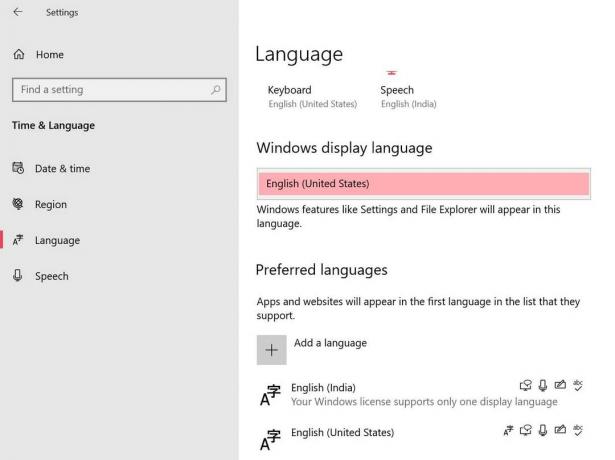
- अब, चुनें अमेरीकन अंग्रेजी) विंडोज़ प्रदर्शन भाषा के लिए भाषाओं की सूची से।
- यदि मामले में, आपको सूची में अपनी पसंदीदा भाषा नहीं मिली, तो सुनिश्चित करें कि पर क्लिक करें एक भाषा जोड़ें.
- एक बार चुने जाने के बाद, परिवर्तनों को लागू करने के लिए अपने कंप्यूटर को पुनरारंभ करें।
- अंत में, कॉल ऑफ़ ड्यूटी: BOCW गेम खोलें, और इसे ठीक से चलना चाहिए।
12. सुनिश्चित करें कि सक्रियता और बर्फ़ीला तूफ़ान खाते जुड़े हुए हैं
- अधिकारी के पास जाओ सक्रियता लॉगिन स्क्रीन पेज।
- अब, अपने मौजूदा खाते में लॉग इन करें > पर क्लिक करें प्रोफ़ाइल ऊपरी दाएं कोने से।
- के पास जाओ अकाउंट लिंकिंग अनुभाग > पर क्लिक करें Battle.net खाते से लिंक करें.
- चुनते हैं जारी रखें और लिंकिंग प्रक्रिया पूरी होने की प्रतीक्षा करें।
- एक बार हो जाने के बाद, कॉल ऑफ़ ड्यूटी: ब्लैक ऑप्स कोल्ड वॉर गेम चलाएँ, और क्रैश होने की समस्या की जाँच करें।
13. हार्डवेयर-त्वरित GPU शेड्यूलिंग अक्षम करें
हालांकि हार्डवेयर-त्वरित GPU शेड्यूलिंग सुविधा सिस्टम को ठीक से चलने देती है और यह भी प्रदर्शन को बढ़ाता है, कुछ प्रभावित खिलाड़ियों ने उल्लेख किया है कि इसे बंद करने से उन्हें मदद मिली है a बहुत। यदि उपरोक्त विधियों में से कोई भी आपके लिए काम नहीं करता है, तो अपने विंडोज 10 पर हार्डवेयर-त्वरित GPU शेड्यूलिंग मोड को चालू करने के लिए नीचे दिए गए चरणों का पालन करने का प्रयास करें।
- दाएँ क्लिक करें रिक्त डेस्कटॉप क्षेत्र पर > चुनें प्रदर्शन सेटिंग्स.
- पर क्लिक करें ग्राफिक्स सेटिंग्स के नीचे एकाधिक डिस्प्ले अनुभाग।
- पर क्लिक करें डिफ़ॉल्ट ग्राफिक्स सेटिंग्स बदलें के नीचे डिफ़ॉल्ट सेटिंग्स.
- यहां आप आसानी से कर सकते हैं बंद करें हार्डवेयर-त्वरित GPU शेड्यूलिंग विशेषता।
14. इन-गेम रे ट्रेसिंग अक्षम करें
रे ट्रेसिंग एक डिस्प्ले रेंडरिंग तकनीक है जो सामान्य से बेहतर दृश्यता और बेहतर ग्राफिक्स गुणवत्ता के लिए एक छवि में प्रकाश के पथ को पिक्सेल के रूप में ट्रेस करके एक छवि उत्पन्न करती है। हालाँकि, इसके लिए भारी मात्रा में हार्डवेयर प्रदर्शन की आवश्यकता होती है और कुछ ग्राफिक्स कार्ड इस सुविधा के साथ संगत हैं।
कुछ खिलाड़ियों ने बताया है कि गेम सेटिंग में इस सुविधा को अक्षम करने से क्रैशिंग समस्या ठीक हो सकती है। ऐसा करने के लिए:
- खुला हुआ कॉल ऑफ़ ड्यूटी: ब्लैक ऑप्स शीत युद्ध > यहां जाएं समायोजन.
- के लिए सिर ग्राफिक्स टैब > यहाँ आप देखेंगे किरण पर करीबी नजर रखना विकल्प।
- अब, नीचे दिए गए तीनों विकल्पों को अक्षम करें:
- रे ट्रेसिंग सन शैडो - विकलांग
- रे ट्रेसिंग लोकल शैडो - अक्षम
- रे ट्रेसिंग एम्बिएंट ऑक्लूजन - अक्षम
- एक बार हो जाने के बाद, Battle.net क्लाइंट को पुनरारंभ करें, और गेम को फिर से चलाने का प्रयास करें।
यही है, दोस्तों। हम मानते हैं कि यह मार्गदर्शिका आपके लिए सहायक थी। अतिरिक्त प्रश्नों के लिए, हमें नीचे टिप्पणी में बताएं।



